жӮЁеҘҪпјҢзҷ»еҪ•еҗҺжүҚиғҪдёӢи®ўеҚ•е“ҰпјҒ
жӮЁеҘҪпјҢзҷ»еҪ•еҗҺжүҚиғҪдёӢи®ўеҚ•е“ҰпјҒ
еҰӮдҪ•з”ЁQuickTime PlayerеҪ•еҲ¶еҸҠkeynoteеүӘиҫ‘пјҢзӣёдҝЎеҫҲеӨҡжІЎжңүз»ҸйӘҢзҡ„дәәеҜ№жӯӨжқҹжүӢж— зӯ–пјҢдёәжӯӨжң¬ж–ҮжҖ»з»“дәҶй—®йўҳеҮәзҺ°зҡ„еҺҹеӣ е’Ңи§ЈеҶіж–№жі•пјҢйҖҡиҝҮиҝҷзҜҮж–Үз« еёҢжңӣдҪ иғҪи§ЈеҶіиҝҷдёӘй—®йўҳгҖӮ
еңЁдёҠжһ¶appиҝҮзЁӢдёӯпјҢзў°еҲ°иҰҒжҸҗдәӨappзҡ„йў„и§Ҳи§Ҷйў‘гҖӮдәҺжҳҜжҲ‘еҖ’и…ҫдәҶдёӘпјҢз”Ёзҡ„imacиҮӘеёҰзҡ„QuickTime Playerе’ҢkeynoteгҖӮ
1гҖҒжҠҠжүӢжңәз”Ёж•°жҚ®зәҝиҝһжҺҘз”өи„‘пјҢжү“ејҖiMacдёӯзҡ„QuickTime PlayerпјҢ然еҗҺжү“ејҖвҖңж–Ү件вҖқпјҚпјҚпјҚвҖңж–°е»әеҪұзүҮеҪ•еҲ¶вҖқгҖӮ

2гҖҒдјҡзңӢеҲ°е·Із»ҸиҝһжҺҘдёҠжүӢжңәзҡ„еұҸ幕画йқўе•ҰгҖӮ

3гҖҒзӮ№еҮ»ејҖе§ӢеҪ•еҲ¶пјҢж“ҚдҪңжүӢжңәи®°еҪ•еұҸ幕и§Ҷйў‘еҗ§пјҒ

4гҖҒ然еҗҺеҒңжӯўеҪ•еҲ¶пјҢи®°еҫ—дҝқеӯҳеҘҪеҪ•еҲ¶зҡ„еҪұзүҮгҖӮдҝқеӯҳзҡ„ж–Ү件еҗҺзјҖеҗҚжҳҜmovгҖӮ
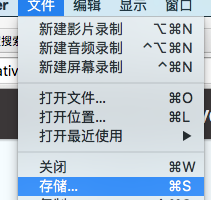
5гҖҒжҺҘдёӢжқҘжҲ‘们用keynoteеүӘиҫ‘дёӢи§Ҷйў‘пјҢжҠҠзІҫеҚҺз»ҷеҮёжҳҫеҮәжқҘгҖӮ
дёәд»Җд№Ҳз”Ёkeynoteпјҹ
еӣ дёәkeynoteеҸҜд»ҘеҫҲж–№дҫҝеҫ—и®ҫзҪ®и§Ҷйў‘е°әеҜёдёә640x1136гҖӮз«–еұҸзҡ„е“ҰпјҒ
keynoteж–№дҫҝзҡ„иҪ¬еңәеҠЁз”»и®ҫзҪ®гҖӮ

и§Ҷйў‘зүҮж®өеҸҜд»ҘеңЁkeynoteйҮҢеҶҚиҝӣиЎҢзІҫдҝ®

и§Ҷйў‘е°ҪйҮҸжҺ§еҲ¶еңЁ30sд»ҘеҶ…пјҢд»Ҙе…ҚдёҠдј ж—¶жҸҗзӨәйў„и§ҲиҝҮй•ҝгҖӮ
иҰҒеңЁжңҖзҹӯзҡ„ж—¶й—ҙйҮҢеұ•зӨәappзҡ„дә®зӮ№пјҢи§Ҷйў‘еӨӘй•ҝзҡ„иҜқпјҢжІЎеӨҡе°‘дәәдјҡзңӢе®Ңзҡ„гҖӮ
жңҖеҗҺдёҠдј itunesconnectзҡ„ж—¶еҖҷпјҢиҰҒжұӮ
1гҖҒ1080x1920,з”Ёkeynoteж”№дёҖдёӢж–ҮзЁҝе°әеҜёеҚіеҸҜпјҢ
2гҖҒз”Ёsafariжү“ејҖпјҢ并且系з»ҹиҰҒжңҖж–°зҡ„зі»з»ҹгҖӮ
зңӢе®ҢдёҠиҝ°еҶ…е®№пјҢдҪ 们жҺҢжҸЎеҰӮдҪ•з”ЁQuickTime PlayerеҪ•еҲ¶еҸҠkeynoteеүӘиҫ‘зҡ„ж–№жі•дәҶеҗ—пјҹеҰӮжһңиҝҳжғіеӯҰеҲ°жӣҙеӨҡжҠҖиғҪжҲ–жғідәҶи§ЈжӣҙеӨҡзӣёе…іеҶ…е®№пјҢж¬ўиҝҺе…іжіЁдәҝйҖҹдә‘иЎҢдёҡиө„и®Ҝйў‘йҒ“пјҢж„ҹи°ўеҗ„дҪҚзҡ„йҳ…иҜ»пјҒ
е…ҚиҙЈеЈ°жҳҺпјҡжң¬з«ҷеҸ‘еёғзҡ„еҶ…е®№пјҲеӣҫзүҮгҖҒи§Ҷйў‘е’Ңж–Үеӯ—пјүд»ҘеҺҹеҲӣгҖҒиҪ¬иҪҪе’ҢеҲҶдә«дёәдё»пјҢж–Үз« и§ӮзӮ№дёҚд»ЈиЎЁжң¬зҪ‘з«ҷз«ӢеңәпјҢеҰӮжһңж¶үеҸҠдҫөжқғиҜ·иҒ”зі»з«ҷй•ҝйӮ®з®ұпјҡis@yisu.comиҝӣиЎҢдёҫжҠҘпјҢ并жҸҗдҫӣзӣёе…іиҜҒжҚ®пјҢдёҖз»ҸжҹҘе®һпјҢе°Ҷз«ӢеҲ»еҲ йҷӨж¶үе«ҢдҫөжқғеҶ…е®№гҖӮ